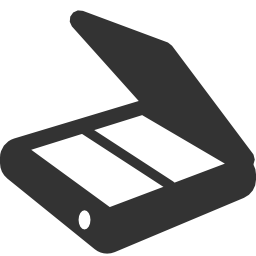
Avant il suffisait de brancher son scanner en USB par exemple, de lancer soit Aperçu ou Transfert d’images (tous les deux livrés avec le Mac), le scanner était reconnu automatiquement et on pouvait scanner tranquillement. Si votre scanner commence à vieillir, si en plus il fait partie d’une imprimante multi-fonction, il est tout à fait possible que votre constructeur ne fournisse plus de drivers pour les dernières versions d’OS X. En fait, beaucoup d’anciens scanners ne disposent plus de pilotes officiels depuis OS X Mountain Lion. Dans les versions récentes d’OS X les choses se sont gâtées car un protocole utilisé par les scanners appelé TWAIN rencontre des problème car justement les constructeurs ne fournissent plus de mises à jour. Le plus gros symptôme de ce problème est que ni Transfert d’images ni Apercu ne reconnaissent le scanner. Dans ce tutoriel, nous vous proposons au moins deux solutions pour contourner le problème.
Sommaire:
(Note: toutes les images de l’article peuvent être cliquées pour un agrandissement)
Vous avez branché votre scanner via le câble USB comme d’habitude, mais sous certaines versions récentes d’OS X, rien se passe par exemple dans Transfert d’Images. Impossible de scanner comme avant. De plus le constructeur de votre scanner ne propose plus de pilotes pour votre modèle de scanner ou d’imprimante multi-fonctions.
Solution 1: un peu geek mais gratuite
Nous allons installer l’interface TWAIN SANE pour Mac, mis à jour pour votre version d’OS X. Ceci ne va marcher que si votre scanner/multi-fonctions est dans les appareils compatibles. Cette liste est heureusement très longue, vous pouvez la consulter ici: appareil compatibles TWAIN SANE.
Un certain Mattias Ellert, de l’Université d’Uppsala maintient la compatibilité TWAIN SANE avec les dernières version d’OS X. Rendez-vous sur la page contenant les derniers outils SANE ici: TWAIN SANE interface.
Sur cette page, par défaut seuls les outils pour la toute dernière version d’OS X devraient être disponibles, ici El Capitan. Mais en cliquant sur « Older versions » vous allez trouver l’équivalent pour Yosemite, Mavericks, etc. Sur ce site vous devez télécharger les outils suivants: TWAIN SANE Interface, SANE Preference Pane, SANE backends et libusb (cliquez sur le lien en face de chaque outil, au niveau de binary comme nous l’avons encadré). Une fois téléchargé, n’installez pas tout de suite mais continuez à lire.
Une fois que tous les fichiers sont sur votre ordinateur, il faut les installer dans un ordre précis: commencez par libusb.pkg en double cliquant dessus.
Suivez les instruction à l’écran et faites « Continuer ».
Suivez les instruction à l’écran et faites « Continuer ».
Accepter le contrat de licence.
Puis Installer.
Vous devrez peut être renseigner votre mot de passe
Voilà c’est installé.
Faites ensuite la même chose avec sane-backends.pkg
Puis SANE-Preference-PANE.pkg
Puis TWAIN-SANE-Interface.pkg
OK maintenant, il va falloir se rendre sur un autre site pour télécharger un autre outil appelé TWAIN Bridge, cliquer sur le lien suivant: TWAIN Bridge et téléchargez TWAINBridge Maverick Fix en cliquant sur le bouton sur cette page. A noter que si vous êtes sous El Capitan, vous pouvez sauter cette étape car vous n’arriverez pas à installer TWAIN BRIDGE en raison de la sécurité accrue (SIP) dans cette version d’OS X.
Sous Mavericks ou Yosemite, cliquez sur TwainBridge Mavericks Fix.pkg et installez le en double cliquant dessus. Sous El Capitan, vous n’arriverez pas à installer ce fichier. (Pour les plus techniques, en désactivant momentanément SIP, vous pouvez installer cet outil sous El Capitan mais d’après nos tests cela ne sert pour le moment à rien car Transfert d’image ou Apercu seront toujours incapables de détecter votre scanner… cela évoluera peut être dans le futur si une meilleure solution se présente. A noter qu’il n’est pas conseillé de désactiver SIP.).
Après cette étape, redémarrez votre Mac. Au redémarrage, sous Mavericks ou Yosemite, vous devriez normalement avoir récupéré la possibilité de scanner sous Transfert d’Image, Apercu ou d’autres logiciels comme Photoshop. Sous El capitan, cela ne devrait pas fonctionner, mais continuez à lire pour une solution d’appoint qui devrait fonctionner quel que soit le système.
Si votre scanner n’est toujours pas reconnu après l’installation des outils TWAIN SANE, vous devriez quand même pouvoir scanner grâce à un outil en ligne de commande appelé scanimage (il faut tout de même installer les outils TWAIN SANE pour l’utiliser). Lancez le Terminal par exemple grâce à Spotlight: cliquez sur la loupe à côté de l’horloge, et dans la fenêtre qui apparaît commencez à taper « Terminal » puis cliquez sur l’icône du Terminal lorsqu’il apparaît.
Mettez un document à scanner sous le scanner puis dans le Terminal, tapez la commande suivante:
Code à taper:
scanimage --format tiff > test.tiff
puis validez avec Entrée. Cette commande devrait lancer un scan de votre document puis le sauvegarder sous le format d’image TIFF dans votre dossier de départ.
Allez dans votre dossier de départ (le dossier Home qui porte votre nom d’utilisateur) et un fichier test.tiff devrait être là. TIFF est un format d’image courant. Si vous l’ouvrez, vous aurez la possibilité de rogner, retourner et traiter l’image comme vous voulez avec Apercu. Puis vous pourrez l’exporter comme un pdf. Évidemment c’est moins pratique que d’utiliser Transfert d’image où il était possible de créer un apercu de la zone à scanner, etc. Mais bon ça fonctionne ! Si vous n’êtes quand même pas satisfait, continuez à lire pour la solution 2.
Pages :Suivant
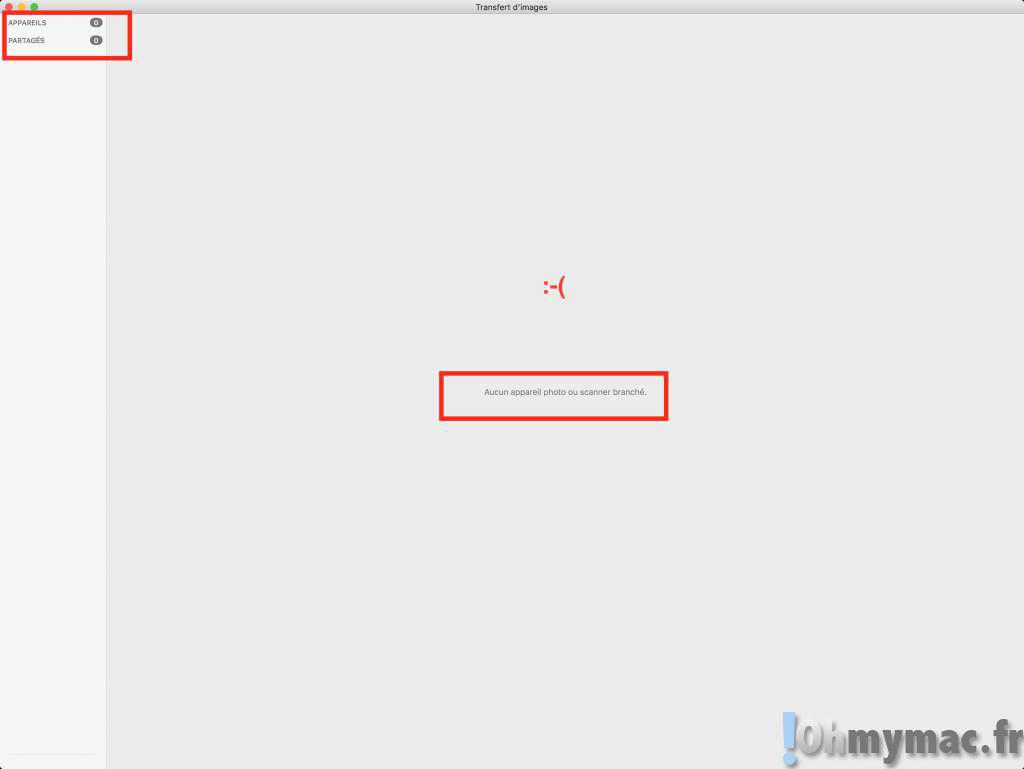
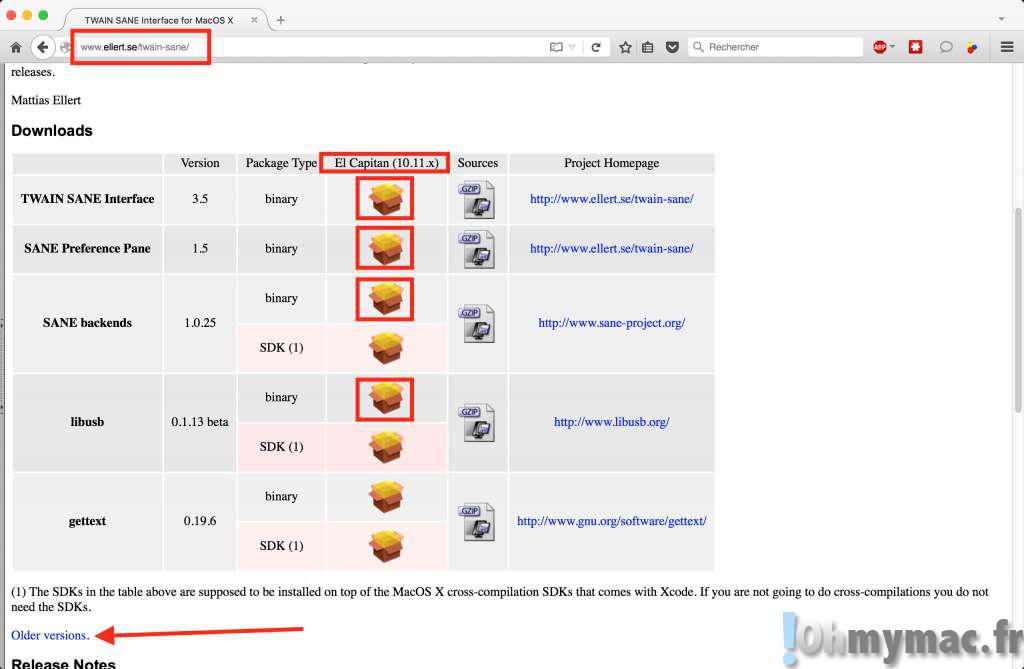
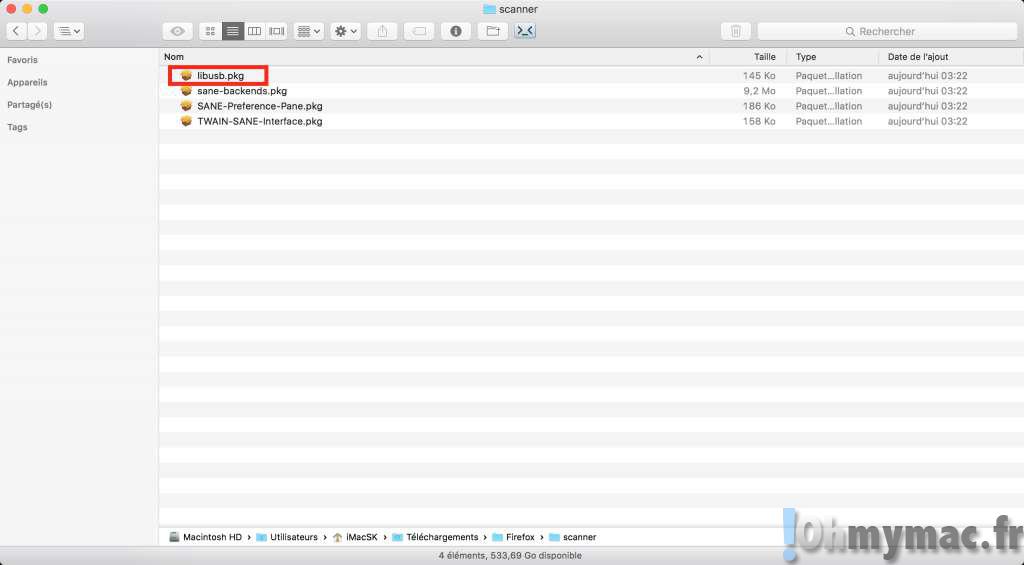
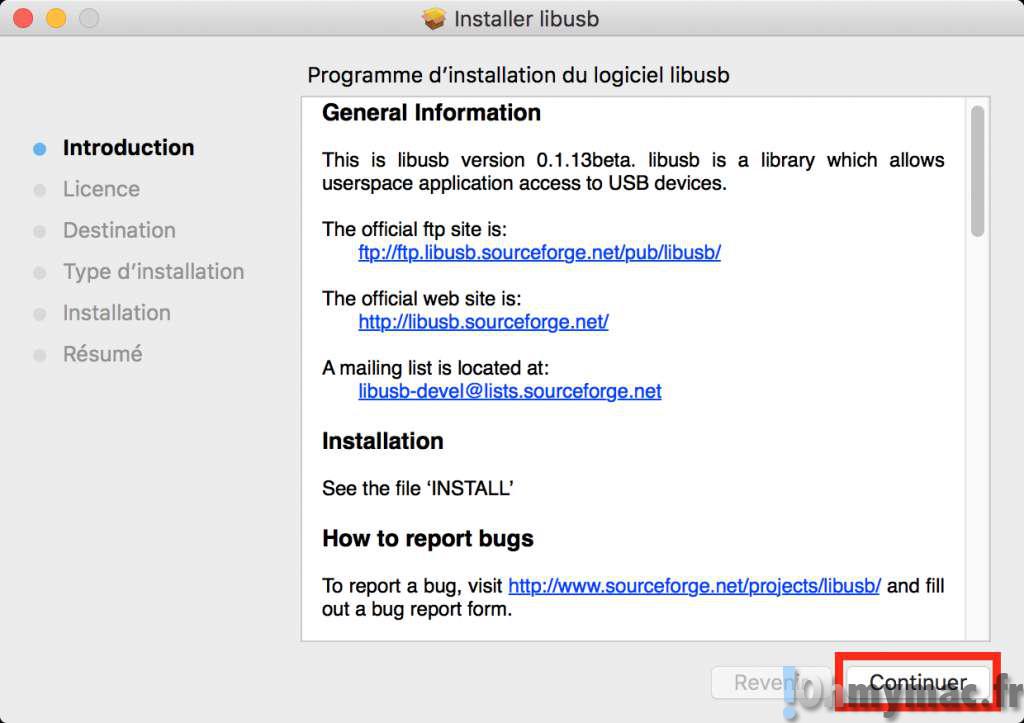
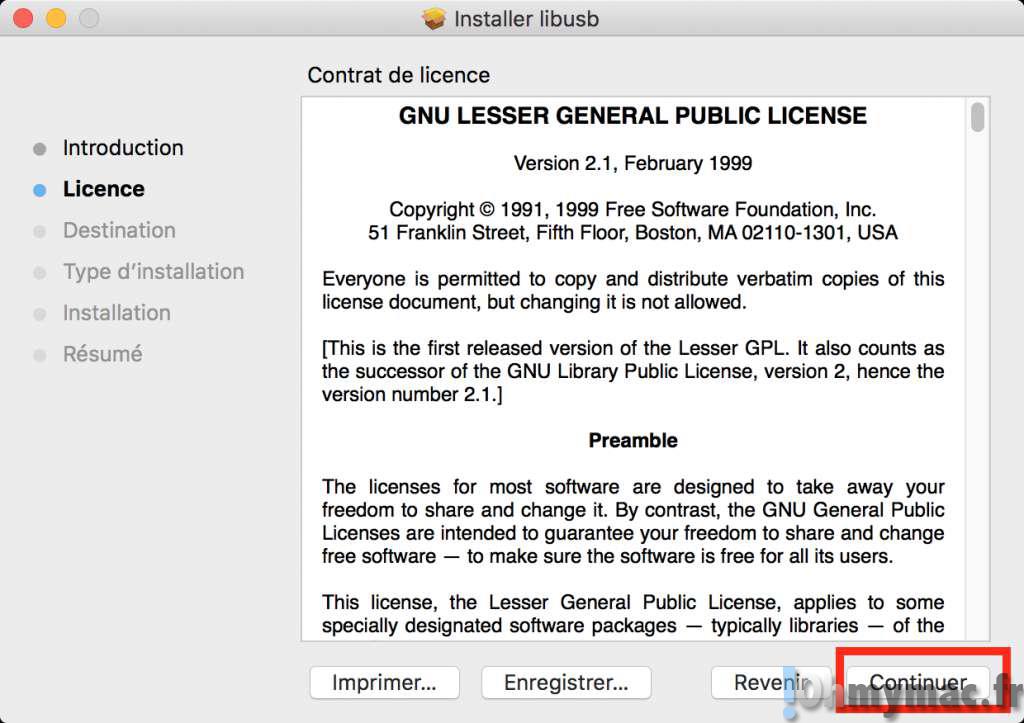
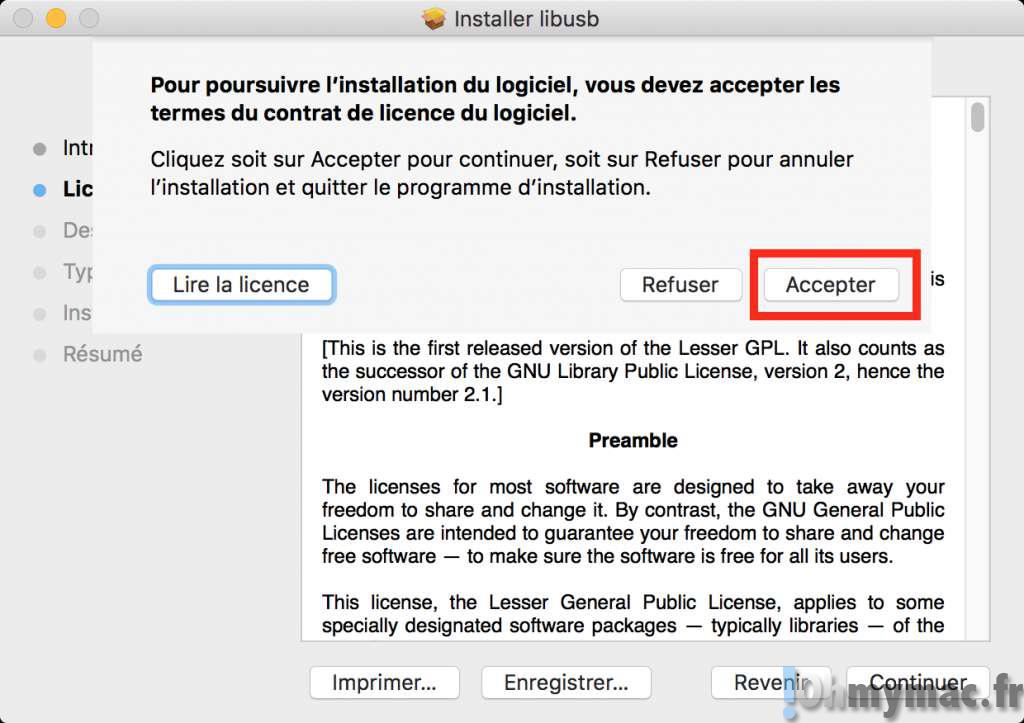

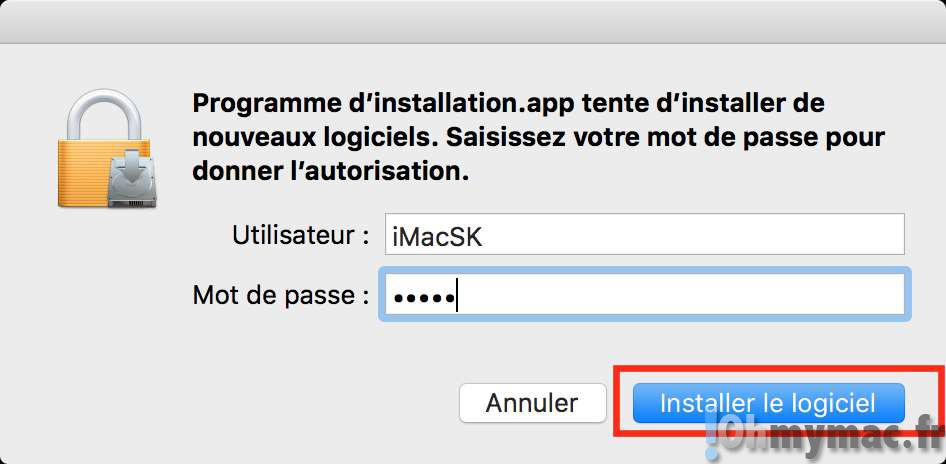
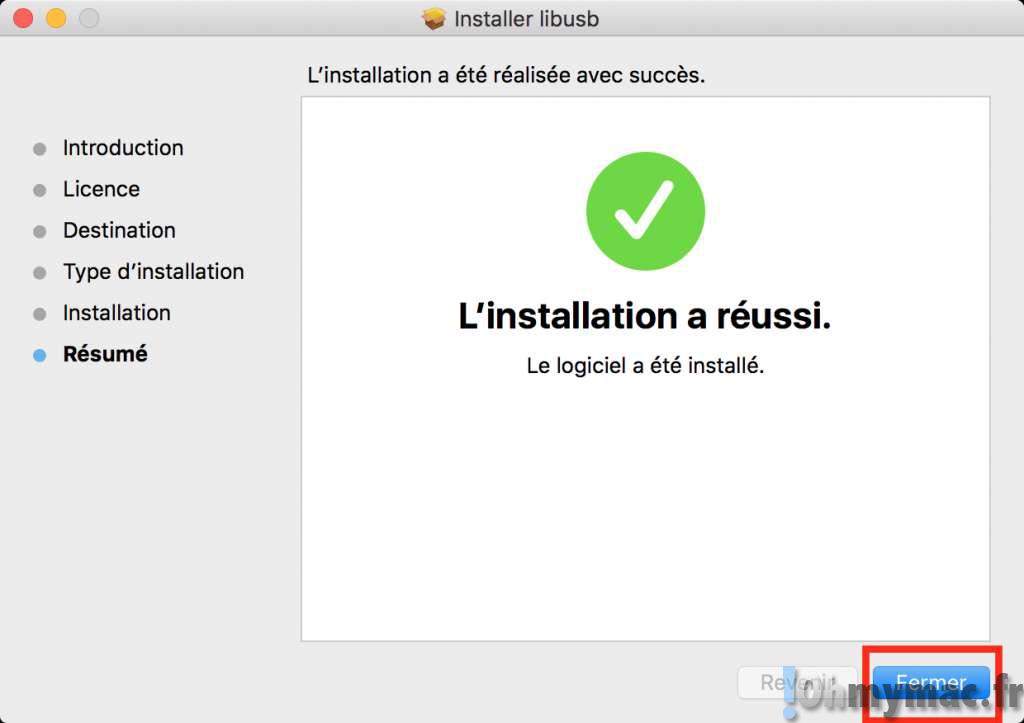
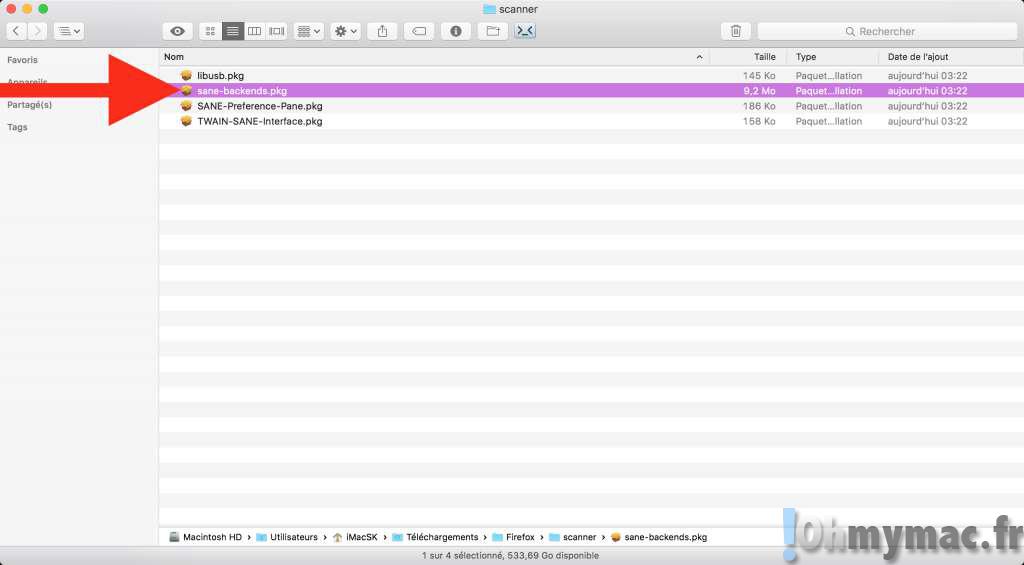
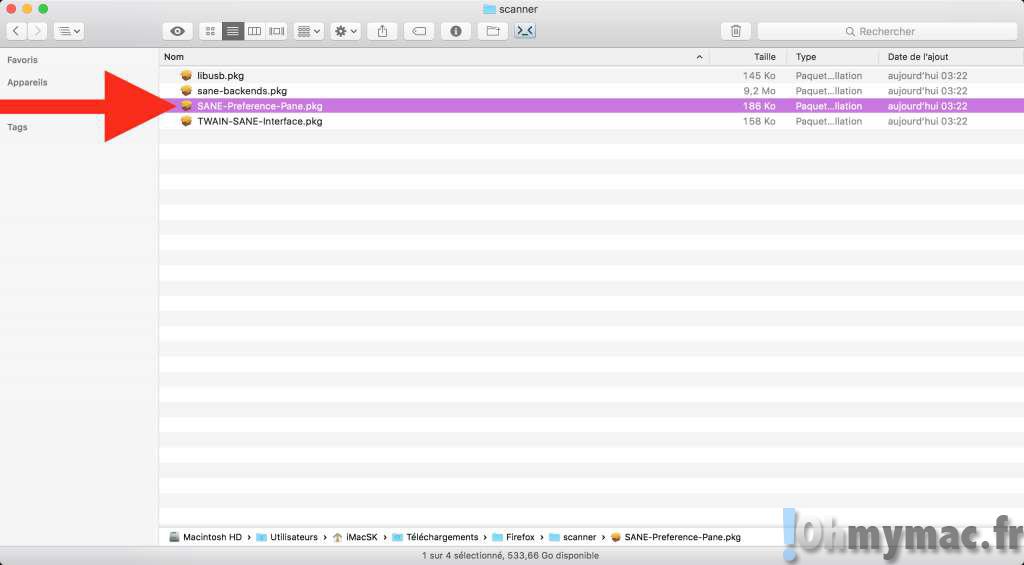
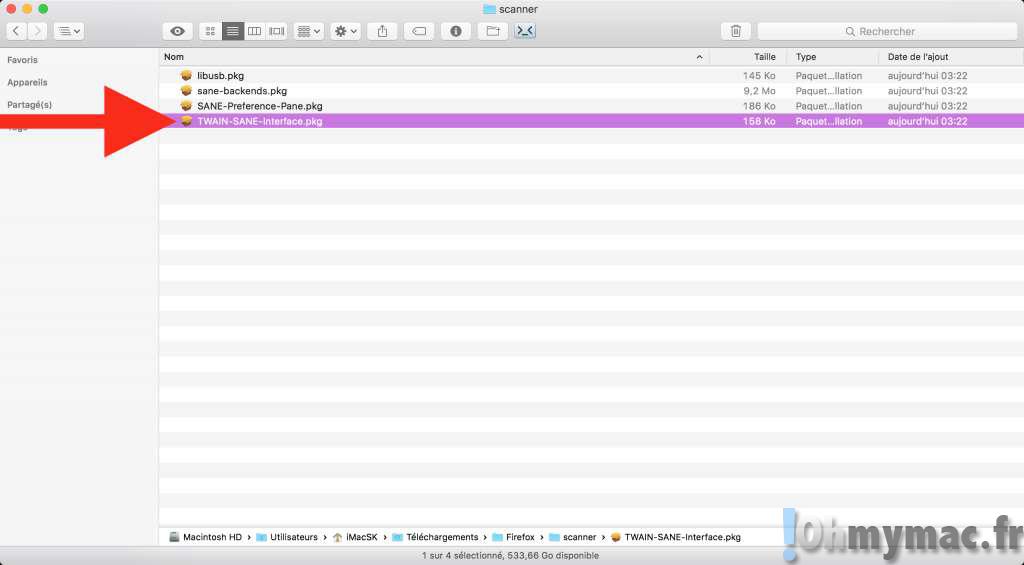
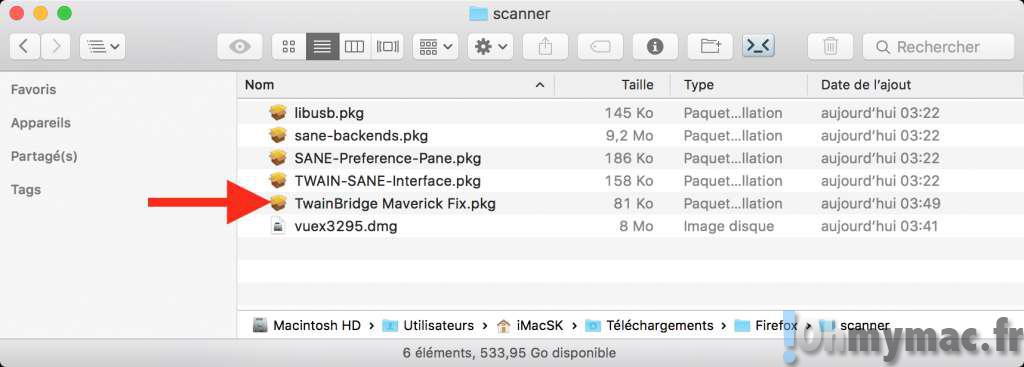
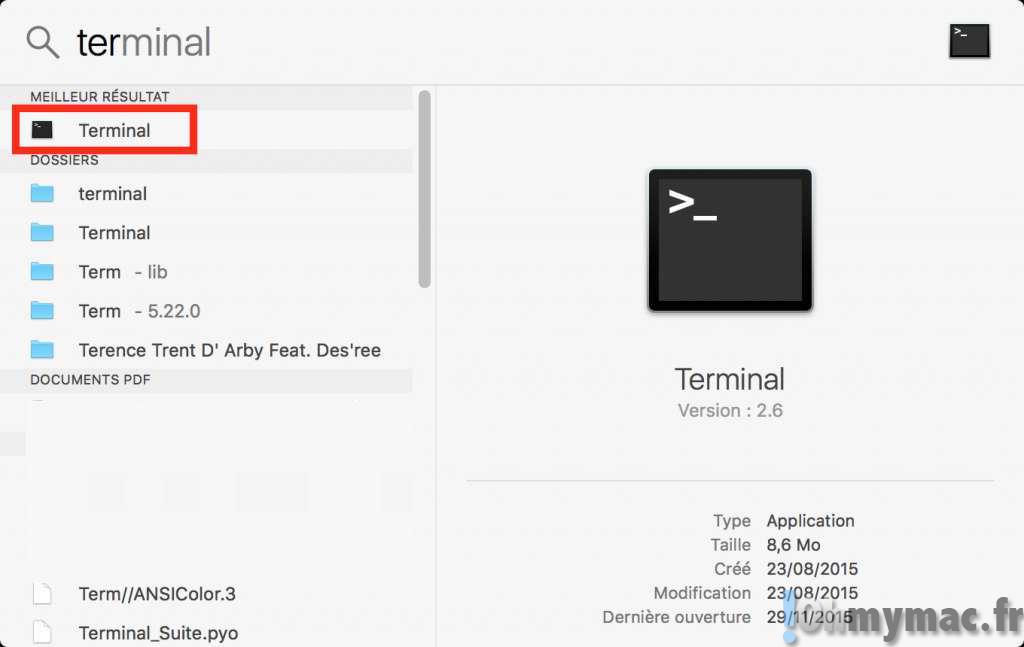
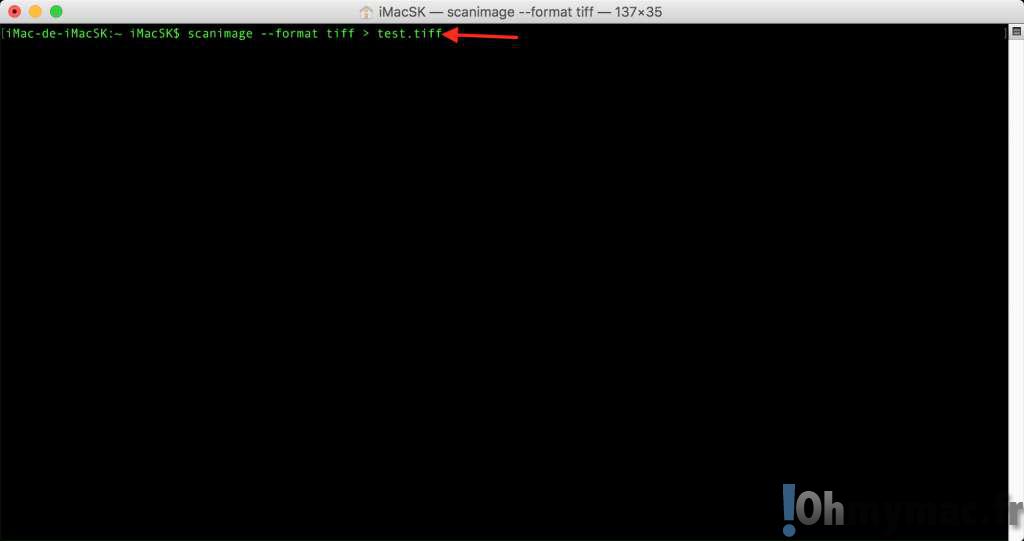
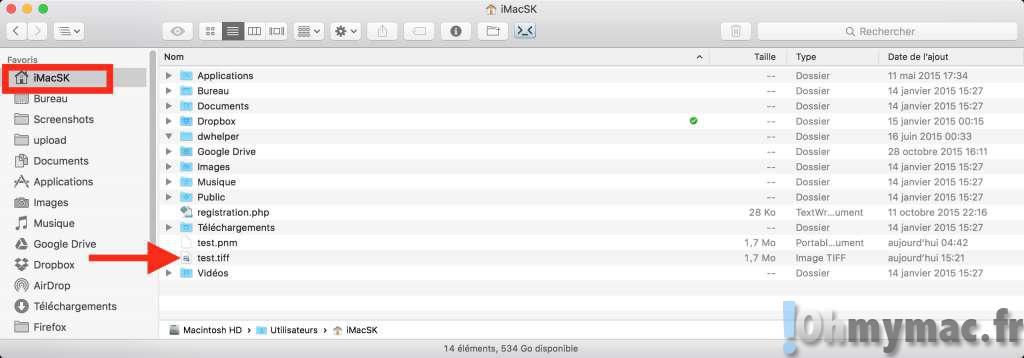








Juste un souci, le lien donné pour aller se connecter sur la page de Mattias Ellert pointe vers une URL que mon navigateur, SAFARI, n’est pas capable de résoudre…
Visiblement, cet article est obsolète !
j’ai fait comme vous avez dit sur le tuto mais mon scanner n’est pas reconnu (epson perfection 3200 photo)
J’ai payé pour VueScan, mis la licence mais rien, aucun scanner de reconnu.